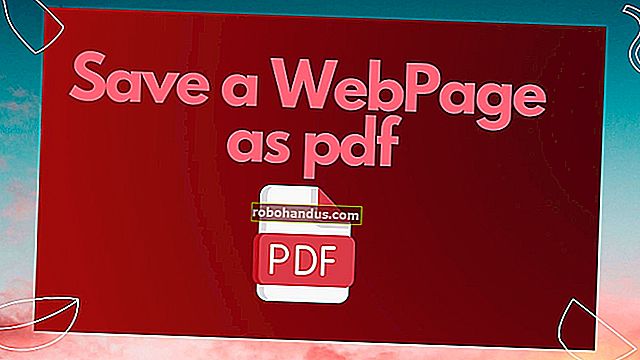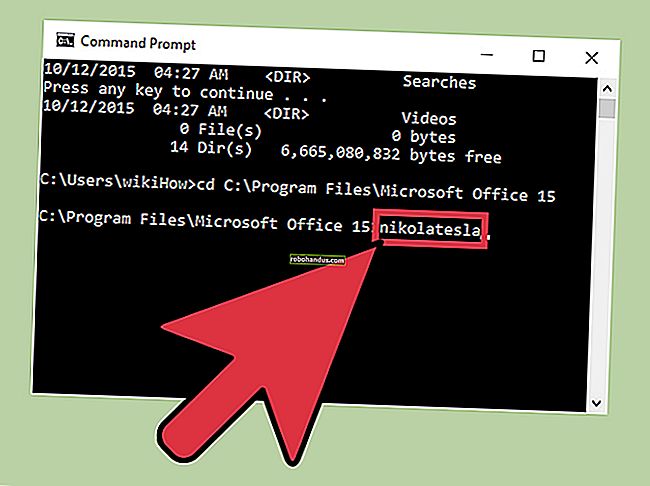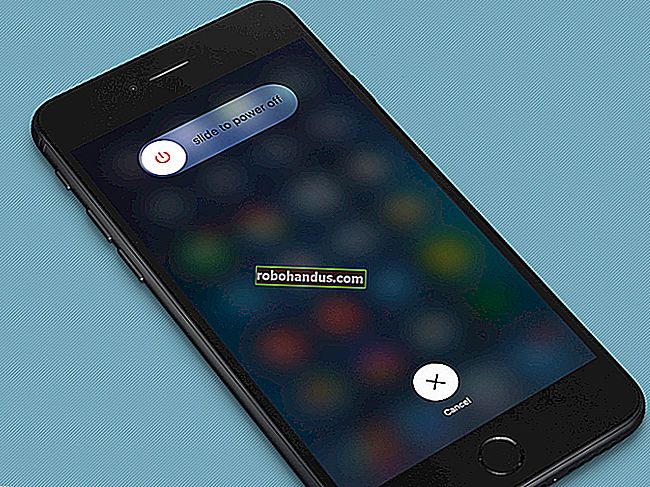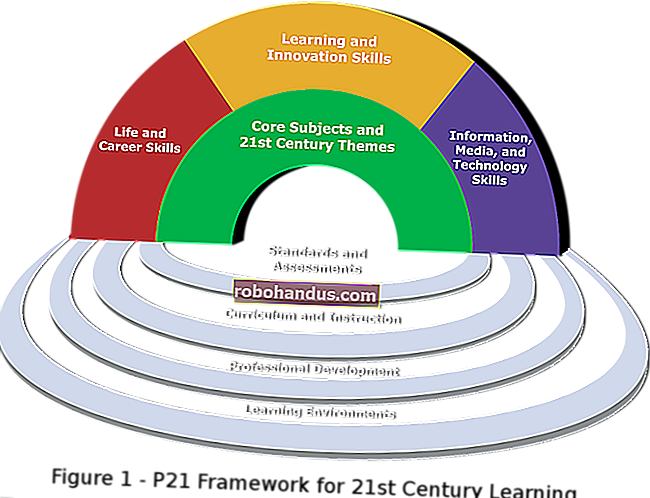Cara Menduplikasi Halaman dalam Microsoft Word

Terdapat banyak sebab mengapa anda mungkin mahu menduplikasi halaman dalam dokumen Microsoft Word, terutamanya jika anda membuat templat. Ini adalah proses yang cukup mudah, jadi inilah cara untuk melakukannya.
Memasukkan Halaman Kosong atau Jeda Halaman di Microsoft Word
Sekiranya anda hanya ingin memasukkan halaman kosong, dan bukannya menyalin halaman yang ada, anda boleh mengklik tab "Insert" pada bar reben dan kemudian pilih "Halaman Kosong" untuk menambahkannya.

Sekiranya anda ingin membahagikan dokumen yang ada, anda boleh memasukkan jeda halaman. Ini akan mendorong sebarang kandungan di bawah jeda ke halaman baru.
Untuk melakukan itu, letakkan kursor dokumen anda pada kedudukan untuk membuat jeda. Di tab "Sisipkan", klik butang "Pecah Halaman".
Sekiranya ini disembunyikan, klik pada butang di bahagian "Halaman" untuk mencarinya.

Menduplikasi Halaman dalam Dokumen Halaman Tunggal
Tidak ada penyelesaian satu butang untuk menduplikasi halaman, seperti untuk, dalam dokumen Microsoft Word. Anda perlu menyalin kandungan halaman pertama anda terlebih dahulu, membuat halaman baru, dan kemudian menampal kandungan halaman asal anda ke halaman baru.
Sekiranya anda melakukan ini pada satu dokumen halaman, anda akan mempunyai beberapa pilihan lagi untuk membantu anda, termasuk perintah papan kekunci tambahan.
Salin Kandungan Halaman
Pertama, pilih kandungan halaman anda. Anda boleh melakukannya secara manual menggunakan tetikus anda atau dengan menekan Ctrl + A untuk memilih semua yang ada di halaman.
Anda seterusnya perlu menyalin kandungan halaman anda. Tekan Ctrl + C pada papan kekunci anda atau klik kanan kandungan yang dipilih dan tekan "Salin" sebagai gantinya.

Masukkan Halaman Baru dan Tampal
Dengan kandungan dokumen Word satu halaman anda di papan keratan anda, anda sekarang perlu memasukkan halaman baru sebelum menampal kandungannya. Anda kemudian akan membuat dua halaman pendua.
Untuk memulakan, klik butang "Halaman Kosong", yang terdapat di tab "Masukkan" pada bar pita anda. Sekiranya kursor dokumen anda tidak berpindah ke halaman baru secara automatik, tatal ke bawah dan klik di atasnya.
Pada halaman kosong anda, tekan Ctrl + V pada papan kekunci anda untuk menampal kandungan halaman pertama anda ke dokumen kedua. Anda juga boleh mengklik kanan dan menekan salah satu pilihan "Tampal".
Sekiranya anda ingin mengekalkan format yang sama, klik butang Keep Source Formatting

Kandungan halaman anda yang disalin akan dimasukkan ke dalam halaman baru anda, dengan berkesan menggandakannya.
Pendua Halaman dalam Dokumen Berbilang Halaman
Proses untuk menduplikasi halaman dalam dokumen berbilang halaman sangat serupa, tetapi anda harus mengetahui di mana kursor dokumen anda diletakkan sebelum anda memasukkan halaman baru.
Seperti dokumen satu halaman, anda perlu menyalin kandungan halaman yang ingin anda gandakan terlebih dahulu. Anda tidak akan dapat menggunakan perintah Ctrl + A untuk memilih kandungannya, kerana ini akan memilih semua yang ada dalam dokumen Word anda.
Sebagai gantinya, anda perlu menggunakan kursor tetikus untuk memilih kandungan satu halaman. Letakkan kursor dokumen anda di awal halaman anda dan kemudian seret ke bawah ke bawah.
Berhenti sebaik sahaja anda sampai di hujung halaman.

Salin kandungan halaman anda (Ctrl + C atau klik kanan> Salin) sebelum memindahkan kursor dokumen anda ke kedudukannya, siap untuk anda membuat halaman baru di bawahnya.
Masukkan halaman anda (Masukkan> Halaman Kosong) sebelum menampal kandungannya ke halaman tersebut (Ctrl + V atau klik kanan> Simpan Pemformatan Sumber).

Halaman tunggal kemudian akan diduplikasi, membuat salinan tepat dari halaman asal.